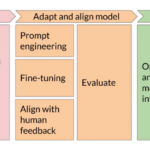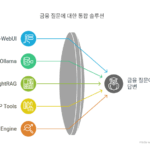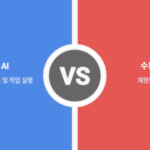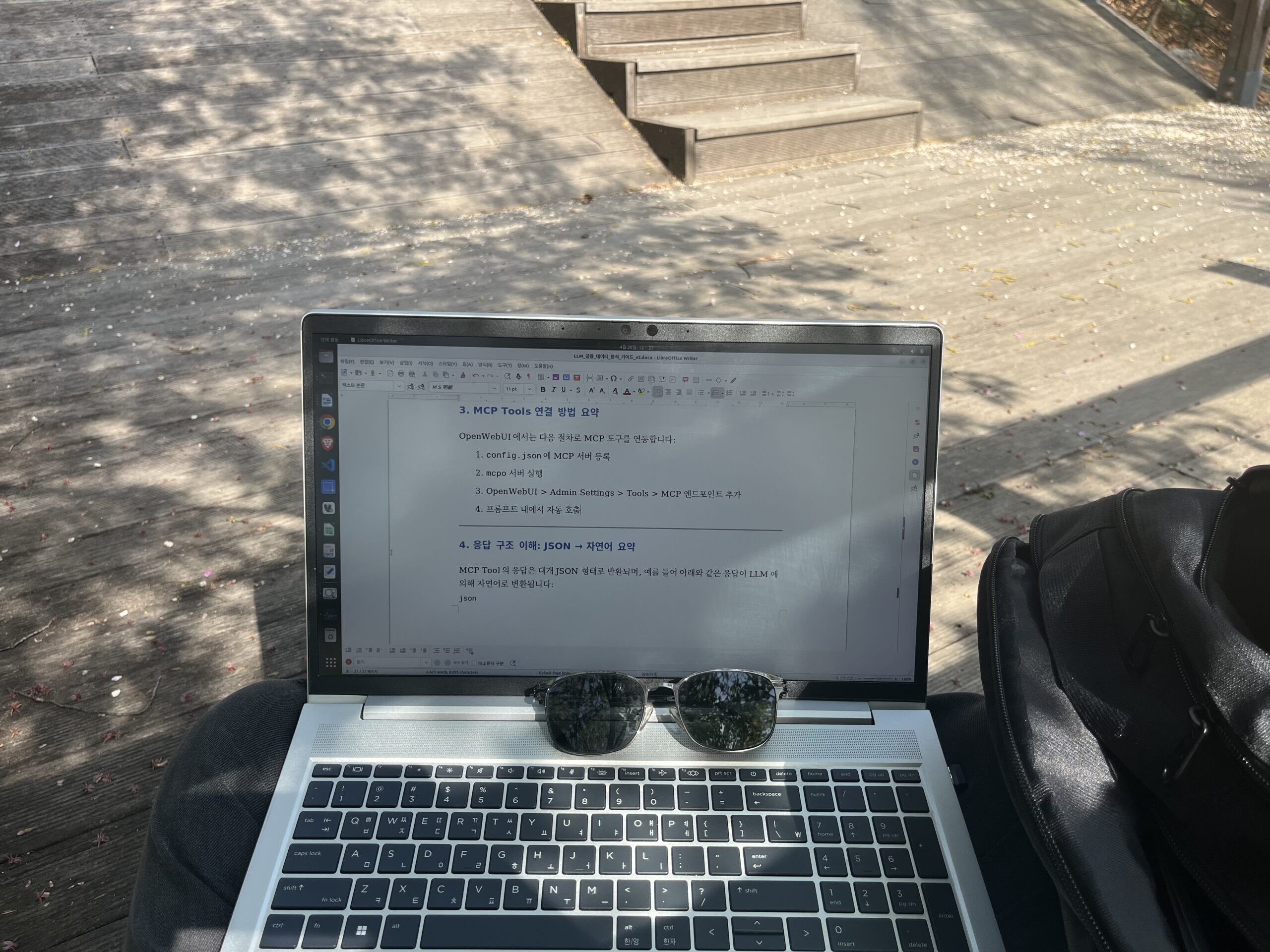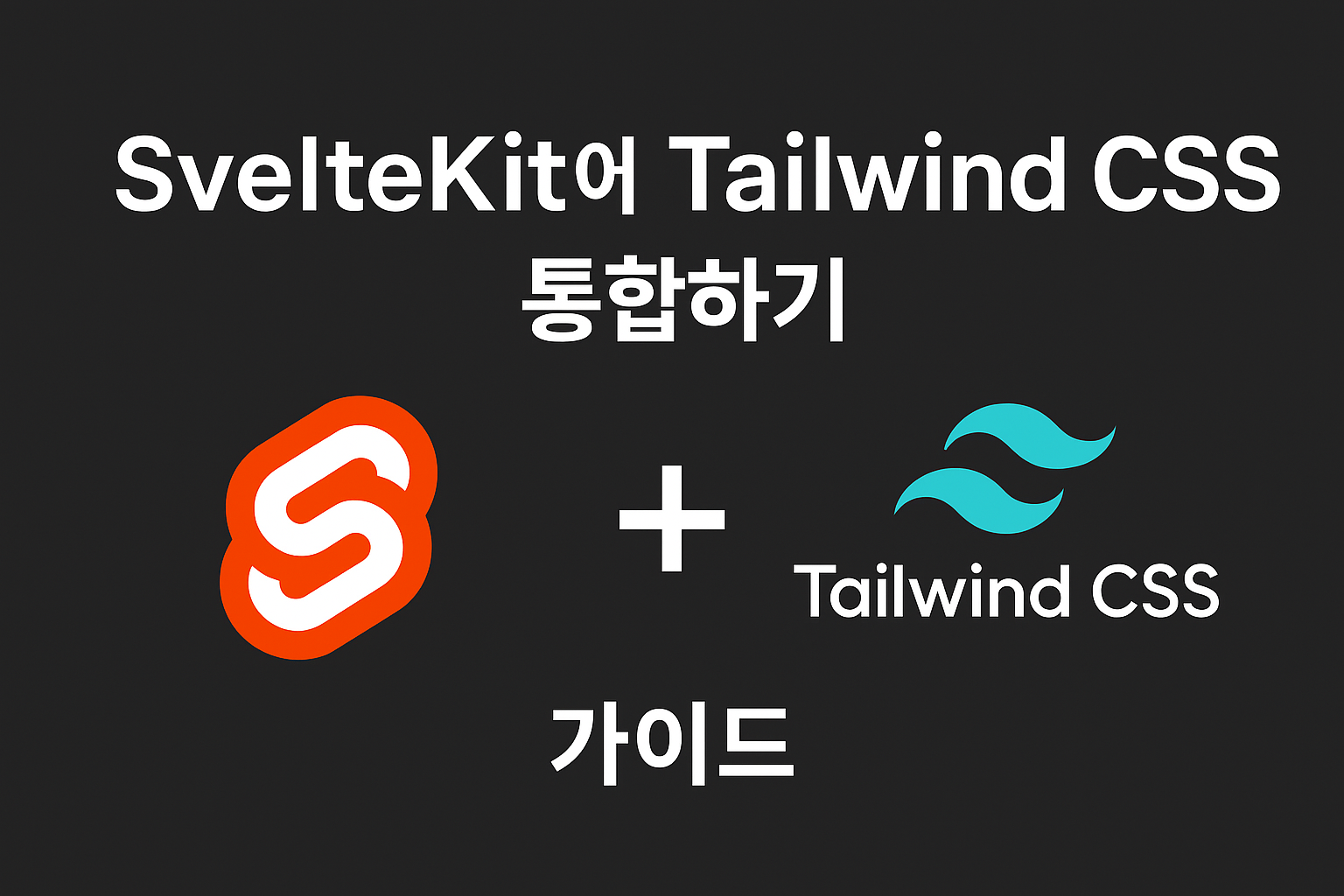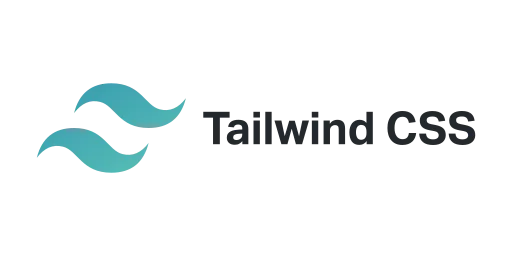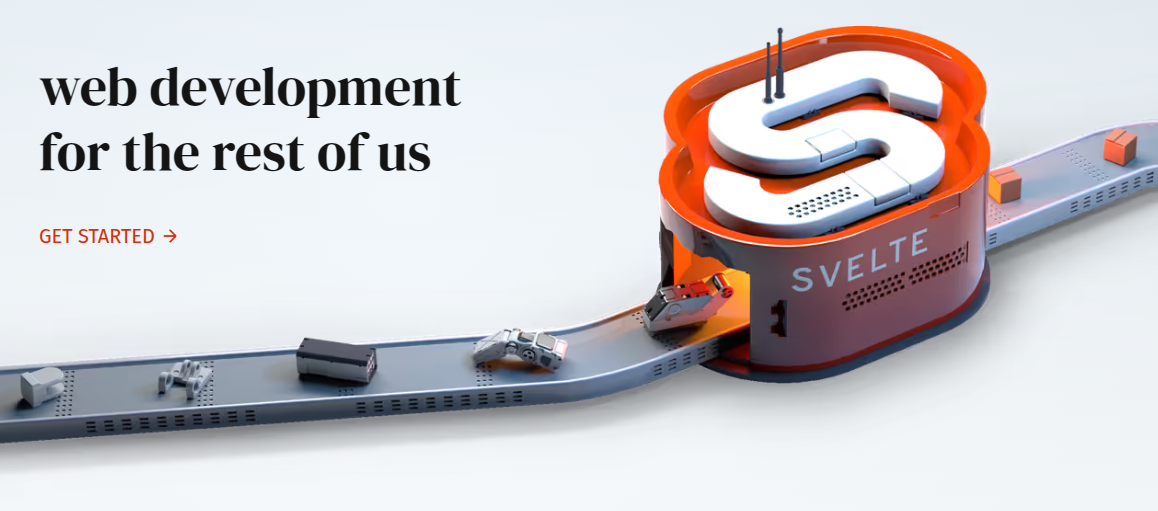안녕하세요, 개발자 여러분! 혹시 매번 새로운 프로젝트를 시작할 때마다 환경 설정에 진땀 빼거나, 팀원들과 개발 환경이 달라 예상치 못한 오류에 직면했던 경험, 다들 있으시죠? 저 역시 그런 시행착오를 수도 없이 겪어왔습니다. 그러던 어느 날, 제 개발 라이프에 한 줄기 빛과 같은 존재가 나타났으니, 바로 VS Code 개발 컨테이너입니다! 그리고 이제, 이 강력한 도구에 Claude AI까지 통합하여 개발 워크플로는 그야말로 혁신을 맞이했습니다.
오늘은 제가 어떻게 VS Code 개발 컨테이너와 Claude AI를 결합하여 지옥 같던 환경 설정에서 벗어나 상상 이상의 생산성을 경험하고 있는지, 그 놀라운 경험을 여러분과 공유하고자 합니다. 마치 저만의 지능형 개발 연구소를 구축한 기분이랄까요? 함께 그 매력 속으로 깊숙이 빠져보시죠!
개발 환경, 이제 더 이상 골칫거리가 아니다! 윈도우, macOS, Linux 모두 OK! 📦
개발 컨테이너라는 이름만 들으면 뭔가 복잡하고 어렵게 느껴질 수도 있습니다. 하지만 걱정 마세요! 쉽게 말해, **프로젝트 개발에 필요한 모든 것(운영체제, 라이브러리, 도구, 설정 등)을 하나의 격리된 공간에 담아둔 “상자”**라고 생각하시면 됩니다. 이 상자는 여러분의 로컬 환경과는 완전히 독립적으로 작동하기 때문에, 여러 프로젝트를 동시에 진행하더라도 서로 간의 의존성 충돌 걱정 없이 깔끔하게 개발에 집중할 수 있습니다.
Windows 사용자라면 특히 주목! 최적의 성능을 위해 WSL2를 백엔드로 사용하는 Docker를 강력 추천합니다. 향상된 파일 시스템 성능과 효율적인 리소스 활용 덕분에 개발 컨테이너의 잠재력을 최대한으로 끌어올릴 수 있습니다. 아직 설정하지 않으셨다면 Docker Desktop WSL2 백엔드 문서를 참고하여 간단하게 설정할 수 있습니다. 물론, macOS와 Linux 사용자분들도 걱정 없이 개발 컨테이너의 모든 장점을 누릴 수 있습니다.
왜 개발 컨테이너를 써야 할까요? 🤔
제가 개발 컨테이너를 “비밀 병기”라고 부르는 데는 다 이유가 있습니다. 한번 그 강력한 장점들을 살펴볼까요?
- 환경 일관성 보장: “내 컴퓨터에서는 잘 되는데요?” 이제 그만! 팀원들과 완벽하게 동일한 개발 환경을 구축할 수 있습니다. 더 이상 환경 설정 차이로 인한 버그나 오류 때문에 밤새도록 삽질할 필요가 없습니다. 모두가 똑같은 환경에서 개발하니 협업 효율은 당연히 올라가겠죠?
- 프로젝트 격리: 깔끔한 개발 환경 유지! 여러 프로젝트를 진행하다 보면 각 프로젝트마다 요구하는 라이브러리 버전이나 도구가 다를 수 있습니다. 개발 컨테이너는 각 프로젝트를 완전히 격리된 환경에서 실행시켜 이러한 의존성 문제를 깔끔하게 해결해 줍니다. 여러분의 로컬 환경은 항상 쾌적하게 유지될 수 있습니다.
- 간편한 설정 및 공유: 새로운 팀원도 문제없어요! 새로운 팀원이 합류했을 때, 개발 환경 설정 때문에 며칠씩 고생할 필요가 없습니다. 컨테이너 설정 파일만 공유하면 단 몇 번의 클릭만으로 동일한 개발 환경을 구축할 수 있습니다. 온보딩 과정이 훨씬 수월해지겠죠?
- 로컬 환경 보호: 내 소중한 시스템은 안전하게! 개발 컨테이너는 로컬 시스템과 격리되어 작동하므로, 실수로 잘못된 라이브러리를 설치하거나 시스템 설정을 변경할 위험이 없습니다. 안심하고 실험적인 개발을 진행할 수 있습니다.
- 빠른 환경 구축: 기다림은 이제 그만! 미리 정의된 컨테이너 이미지를 활용하면 새로운 개발 환경을 순식간에 구축할 수 있습니다. 더 이상 지루한 설치 과정을 기다릴 필요가 없습니다.
VS Code, 개발 컨테이너와 환상의 궁합! 게다가 Claude AI까지! 🤝 + 🧠
VS Code는 개발 컨테이너를 완벽하게 지원하여 개발자가 컨테이너 안에서 마치 로컬 환경에서 작업하는 것처럼 seamless한 경험을 제공합니다. VS Code의 강력한 기능들(코드 편집, 디버깅, 터미널 등)을 그대로 컨테이너 안에서 사용할 수 있으며, 컨테이너 설정 또한 매우 간편하게 관리할 수 있습니다.
여기에 더 놀라운 사실은, Claude AI를 개발 컨테이너와 통합하여 사용할 수 있다는 점입니다! Claude AI는 이제 단순히 질문에 답하는 챗봇을 넘어, 여러분의 코드베이스를 직접 이해하고 상호작용하는 강력한 코딩 파트너가 됩니다.
개발 컨테이너, 어떻게 시작해야 할까요? (Claude AI 통합 포함!) 🛠️
처음 개발 컨테이너를 접하는 분들을 위해 간단한 시작 방법과 Claude AI 통합 방법을 안내해 드릴게요.
- Docker 설치: 개발 컨테이너는 Docker를 기반으로 작동합니다. 따라서 가장 먼저 여러분의 시스템에 Docker를 설치해야 합니다. Docker 공식 홈페이지에서 운영체제에 맞는 버전을 다운로드하여 설치하세요.
- VS Code 확장 설치: VS Code에서 “Dev Containers(구버전 Remote – Containers)” 확장을 설치합니다. 이 확장이 개발 컨테이너 기능을 VS Code에 통합해 줍니다.
- 미리 구성된 개발 컨테이너 템플릿 활용: Claude AI 통합을 위해 @gergelyszerovay/aibd-base-devcontainer 템플릿을 사용하는 것을 추천합니다. 이 템플릿은 필요한 Node.js, 패키지 매니저 (npm, yarn, pnpm), Git은 물론 Claude AI와의 연동을 위한 MCP (Model Context Protocol) 서버 통합까지 미리 설정되어 있어 시간을 절약할 수 있습니다.
- 프로젝트 디렉토리 생성 및 템플릿 복제: 터미널을 열고 다음 명령어를 실행하세요.
mkdir your-project-namecd your-project-name git clone https://github.com/gergelyszerovay/aibd-devcontainer.git ./code .
- 컨테이너에서 프로젝트 열기: VS Code가 실행되면 컨테이너에서 폴더를 다시 열지 묻는 알림이 표시됩니다. **”Reopen in Container”**를 선택하세요. 알림을 놓쳤다면 VS Code 왼쪽 하단의 녹색 버튼을 클릭하고 **”Reopen in Container”**를 선택하면 됩니다. 컨테이너가 빌드되고 시작될 때까지 잠시 기다려주세요. 이후 실행 속도는 훨씬 빨라질 겁니다.
- 프로젝트 파일 추가: 컨테이너 내부의 터미널을 열고
volume디렉토리로 이동하여 여러분의 프로젝트 저장소를 복제합니다.cd /workspaces/your-project-name/volumegit clone https://github.com/your-username/your-project.git ./pnpm install- 이제 여러분의 프로젝트 파일은 VS Code와 Claude AI 모두 접근할 수 있는 영구 볼륨에 저장됩니다.
이 과정을 거치면 Claude AI와 긴밀하게 통합된 강력한 개발 환경이 여러분의 손안에 들어오게 됩니다!
저의 경험: 개발 컨테이너와 Claude AI, 최고의 개발 파트너를 만나다! ✨
저 역시 처음에는 개발 컨테이너에 대해 반신반의했습니다. 하지만 한번 사용해 보니 이전으로는 절대 돌아갈 수 없게 되었습니다. 특히 여러 프로젝트를 동시에 진행하거나, 팀원들과 협업할 때 개발 컨테이너의 편리함은 정말이지 상상 이상이었습니다.
여기에 Claude AI까지 통합되니, 마치 개인 비서이자 숙련된 코딩 전문가를 옆에 둔 것 같습니다. Claude AI는 제 코드베이스를 이해하고 맥락에 맞는 코드 제안, 버그 식별, 심지어 파일 편집 및 셸 명령어 실행까지 도와줍니다. 더 이상 막막한 문제에 혼자 끙끙 앓을 필요가 없어졌습니다. Claude AI와 함께라면 개발 속도는 물론 코드 품질까지 눈에 띄게 향상됩니다.
마무리하며 👋
VS Code 개발 컨테이너는 현대적인 개발 워크플로에서 생산성 향상, 환경 관리 용이성, 협업 효율 증대 등 다양한 이점을 제공하는 필수적인 도구입니다. 여기에 Claude AI까지 통합된다면, 여러분의 개발 경험은 차원이 다른 수준으로 올라갈 것입니다. 아직 경험해보지 못했다면, 오늘 당장 여러분의 프로젝트에 개발 컨테이너와 Claude AI를 도입해 보는 것을 강력하게 추천합니다. 분명 여러분의 개발 워크플로에 혁신적인 변화를 가져다줄 것이라고 확신합니다!
다음번에는 Claude AI를 개발 컨테이너 환경에서 더욱 효과적으로 활용하는 방법과 관련된 흥미로운 이야기를 들고 돌아오겠습니다. 그때까지 즐거운 바이브 코딩 하세요! 😉
Installing ChatGPT and Claude Desktop Application on Ubuntu
우분투 클로드 데스크탑 앱 설정파일 ~/.config/Claude/config.json
{
"mcpServers": {
"devcontainer": {
"command": "npx",
"args": ["-y", "supergateway", "--sse", "http://localhost:3100/sse"]
}
}
}